钛备份(Titanium Backup),一款且无需root的移动端备份利器。它能迅速备份各类应用,兼容性极强,众多品牌设备皆能适用。不仅备份速度快,还原同样便捷,毫无限制。操作更是简单易懂,能切实有效避免数据与系统出现丢失、损伤的状况。有此需求的朋友们,可前往游戏狗使用这款软件哦。
这款软件功能极为实用,操作轻松便捷,极易上手。它能够对设备里的各类数据进行备份与还原,并且支持多重备份,足以满足用户多样化的需求。该软件专为安卓系统量身打造,不存在任何限制,用户还能轻松查找数据,使用体验十分出色。
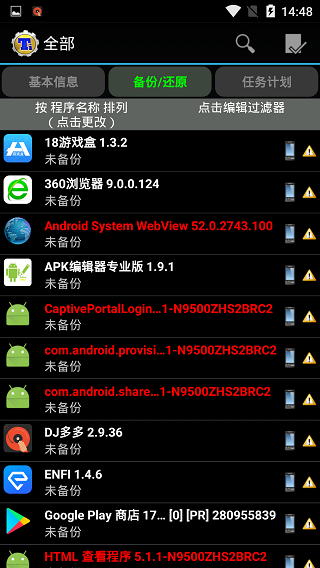
不存在时间方面的限制
快速加载程序列表(约 300 个程序/秒)
按名称/最后备份/备份频率排序
按名称/类型/状态/程序标签过滤程序(在批量操作中同样有效)
备份/恢复常规程序和设置
备份/恢复受保护程序和设置
恢复程序时同时恢复电子市场链接
交互式批量恢复
多种批量方案(如:距最后备份超过N天后)
零单击程序卸载
零单击系统程序卸载
桌面小部件
每周或每半月计划备份
1、软件数据备份
软件未备份时在软件名称下方显示有未备份字样,点击你想要备份的软件,在弹出的菜单中选择备份,之后软件进入备份操作如下图,备份完成后在软件下方会显示出备份的信息
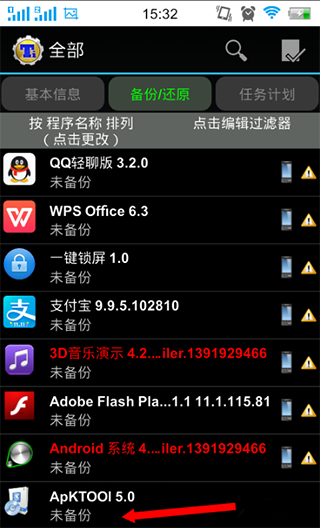
2、恢复备份软件数据
备份好的软件在需要时怎么恢复呢?
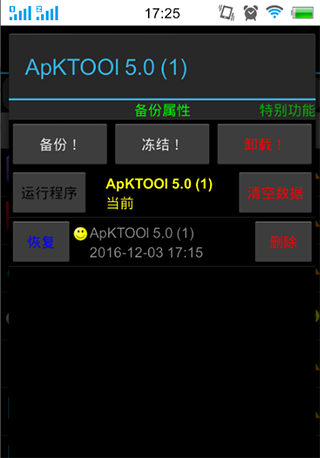
点击你要恢复的软件在弹出的菜单中选择恢复,钛备份软件会提示是恢复程序,还是数据或者程序加数据一起恢复,如果想把软件恢复到备份时的状态选择程序加数据,软件自动进入恢复操作。
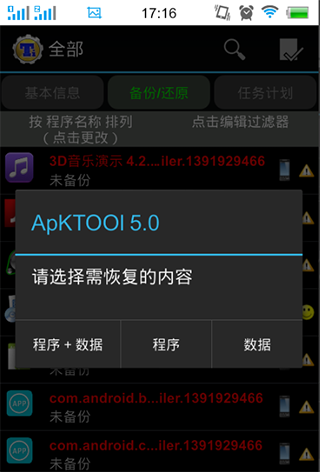
3、将软件放进系统ROM空间
手机在使用一段时间后软件安装的越来越多系统空间就会出现不够用的情况,其实这是你的手机中还有一部分空间是闲置的,只是被系统限制我们无法用到,在钛备份软件的基本信息中我们能够看到其实系统ROM还有很多空余地方那么怎么利用到呢?
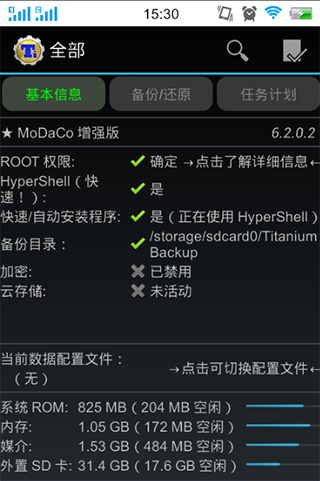
首先在钛备份软件备份还原界面找到你想要移动到ROM的软件,长按软件会弹出一个操作菜单,向下拉到最下方就会看到一条选项“转换为系统程序”单击进入操作状态,转换成功后会在手机状态栏弹出一条转换成功的提示,这时软件已经被移动到系统ROM了,将一些常用的不怎么经常更新的软件转进系统ROM空间后你又可以多安装一些软件了,此方法适合系统空间小的朋友。

当然如果反着操作也可以将一些系统软件转换未用户软件。
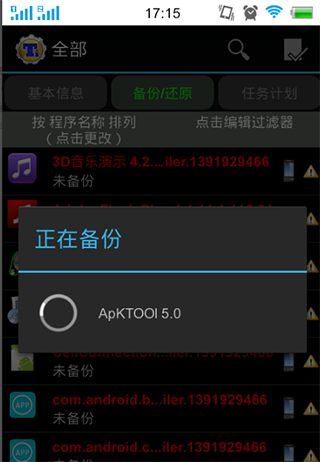
4、卸载软件
新买的手机都会一些用不到的软件占用空间影响美观还卸载不了,其实钛备份也带有卸载功能的,在你不确定软件功能的情况下需要先对软件进行备份在删除,这样也就算误操作也可以恢复回来,单击你要卸载的软件在弹出的菜单里选择删除就可以了。
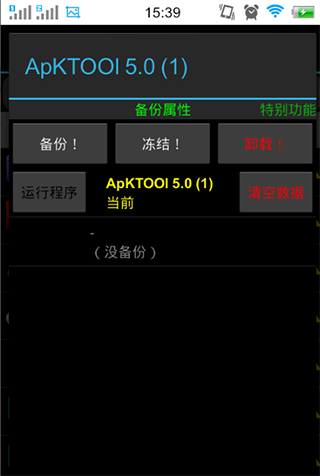
1、快速加载程序列表(约300个程序/秒)
2、按名称/最后备份/备份频率排序
3、按名称/类型/状态/程序标签过滤程序(在批量操作中同样有效)
4、备份/恢复常规程序和设置
5、备份/恢复受保护程序和设置
6、备份/恢复系统设置(包括Wi-Fi接入点列表)
7、恢复程序时同时恢复电子市场链接
8、零点击后台批量备份
9、交互式批量恢复
十分强大的系统备份软件,支持批量备份软件,可以一键还原,运行流畅